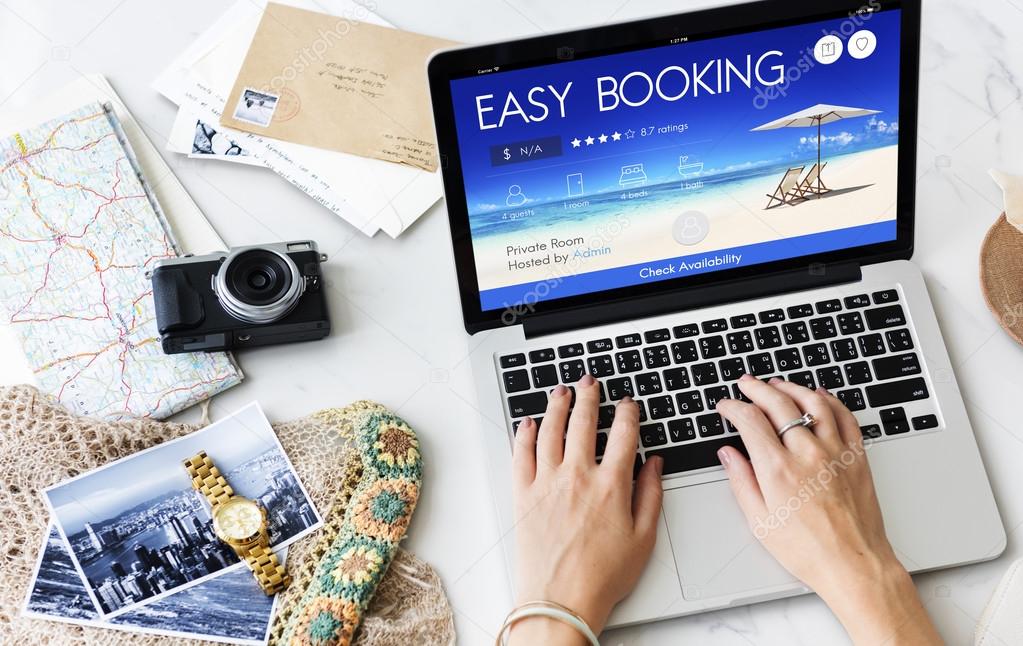Sube fotos a Instagram desde Chrome
El truco para subir fotos a Instagram desde el ordenador se basa en «engañar «a la página de Instagram para que el sistema crea que la página se está mostrando en un dispositivo móvil.
Si estás acostumbrado a utilizar Google Chrome, no te resultará nada complicado seguir los pasos que te vamos a contar a continuación:
1. Accede a la web de Instagram (instagram.com) e inicia sesión con tu cuenta de usuario.
2. Pulsa la combinación de teclas CTRL+ Mayúsculas + i, o accede al menú de opciones Personaliza y controla Google Chrome, haz clic en Más herramientas y sobre Herramientas para desarrolladores.
Esto activará las opciones de desarrollador del navegador, con las que podrás adaptar el formato de la página de Instagram para hacerle creer que la estás visualizando a través de un dispositivo móvil.
3. En la esquina superior izquierda de las opciones de desarrollador de Chrome, haz clic sobre el icono de la herramienta Toggle Device Toolbar o pulsa la combinación de teclas Ctrl+ Mayúsculas+ M. Esto activará las opciones para elegir qué tipo de dispositivo quieres elegir para que se emule la visualización en pantalla.
4. Ahora, en la parte superior de la página, despliega la lista de dispositivos disponibles y elige uno de los smartphones que aparecen en el listado. Acto seguido, pulsa la tecla F5 para que se actualice la vista del navegador y en la parte inferior de la vista emulada aparece la misma barra de iconos de Instagram que tienes en la app de tu móvil.
5. Das clic sobre el icono + del centro y buscar la foto que quieras subir en tu equipo. El resto de pasos para publicar una foto en Instagram desde tu PC es exactamente igual que cuando lo haces desde la app del móvil.
Sube fotos a Instagram desde tu ordenador con Firefox
El método para hacerlo es un poco distinto, puesto que su modo de desarrollador es modular y tendrás que activar algunas opciones desde sus menús.
No obstante, el proceso también es muy sencillo, y si estás relacionado con el navegador no te resultará complicado seguir los siguientes pasos:
1. Accede a la página de Instagram desde tu navegador Firefox e inicia sesión en tu cuenta de Instagram.
2. Después, despliega las opciones de Firefox desde el icono Abrir Menú de la esquina superior derecha y haz clic en la opción Desarrollador Web para, a continuación, hacer clic sobre la opción Vista de diseño adaptable para activar esta función de emulación de vista en el navegador.
3. Ahora, en el borde superior de la ventana en la que se emula la pantalla, despliega la lista de dispositivos disponibles, y elige un modelo de smartphone de esa lista.
4. Una vez hecho esto, pulsa la tecla F5 para actualizar la vista del navegador y, en el borde inferior, aparecerá la barra de iconos de Instagram desde donde pulsando el icono + podrás subir tu foto a Instagram desde tu ordenador.
Para finalizar de subir fotos a Instagram desde tu PC Windows, no tienes más que cerrar la pestaña y la vista de desarrollador desaparecerá.
GV